Drukowanie pliku wydruku bezpiecznego
Poniżej jest zawarty opis drukowania pliku za pomocą funkcji wydruku bezpiecznego przy użyciu sterownika drukarki PCL 6/5e i RPCS. Aby uzyskać więcej szczegółowych informacji o funkcji wydruku bezpiecznego przy użyciu sterownika drukarki PostScript 3, patrz Dodatek PostScript 3 (PostScript 3 Supplement) załączony jako plik PDF na płycie CD-ROM.
![]()
Funkcja ta nie jest realizowana przez aplikacje, które wykorzystują własne sterowniki, jak np. PageMaker.
Aby skorzystać z tej funkcji w systemie Mac OS X, musi być zainstalowana wersja Mac OS X v10.2 lub nowsza.
![]() Skonfiguruj funkcję wydruku bezpiecznego we właściwościach sterownika drukarki.
Skonfiguruj funkcję wydruku bezpiecznego we właściwościach sterownika drukarki.
Szczegółowe informacje na temat konfigurowania sterowników drukarki, patrz pliki Pomocy.
![]() Uruchom drukowanie z okna dialogowego [Drukuj] aplikacji.
Uruchom drukowanie z okna dialogowego [Drukuj] aplikacji.
Zadanie wydruku bezpiecznego jest wysyłane do urządzenia.
![]() Na panelu operacyjnym urządzenia naciśnij przycisk [Drukarka], aby wyświetlić ekran drukarki.
Na panelu operacyjnym urządzenia naciśnij przycisk [Drukarka], aby wyświetlić ekran drukarki.
![]() Naciśnij przycisk [Drukuj zadania].
Naciśnij przycisk [Drukuj zadania].
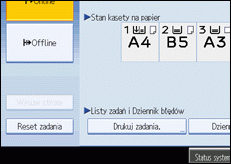
Pojawi się lista plików wydruków zapisanych w urządzeniu.
![]() Naciśnij przycisk [Lista zadań wydr. bezp.].
Naciśnij przycisk [Lista zadań wydr. bezp.].
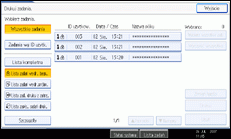
Pojawi się lista plików wydruku bezpiecznego zapisanych w urządzeniu.
W zależności od ustawień bezpieczeństwa, niektóre zadania drukowania mogą nie zostać wyświetlone.
![]() Wybierz plik do wydruku, a następnie naciśnij przycisk [Drukuj].
Wybierz plik do wydruku, a następnie naciśnij przycisk [Drukuj].
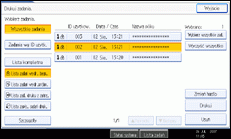
Pojawi się ekran do wpisania hasła.
![]() Wprowadź hasło, używając przycisków numerycznych, a następnie naciśnij przycisk [OK].
Wprowadź hasło, używając przycisków numerycznych, a następnie naciśnij przycisk [OK].
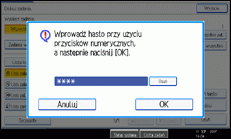
Pojawi się okno z potwierdzeniem drukowania.
Jeśli hasło nie zostanie wprowadzone poprawnie, pojawi się ekran z prośbą o potwierdzenie. Naciśnij przycisk [Wyjście], aby wprowadzić hasło ponownie.
Jeśli zaznaczonych zostanie wiele plików, to urządzenie wydrukuje pliki odpowiednie dla wprowadzonego hasła. Liczba plików do wydrukowania jest wyświetlana na ekranie potwierdzenia.
Jeśli nie pamiętasz hasła, należy poprosić administratora pliku o pomoc.
![]() Naciśnij przycisk [Tak].
Naciśnij przycisk [Tak].
Plik poufny zostanie wydrukowany.
Aby anulować drukowanie, należy nacisnąć przycisk [Nie].
![]()
Po zakończeniu drukowania zapisany plik zostanie usunięty z pamięci.
Aby zatrzymać drukowanie po jego rozpoczęciu, należy nacisnąć przycisk [Wyjście], aż pojawi się ekran drukarki, a następnie nacisnąć polecenie [Reset zadania]. Plik zostanie usunięty.

